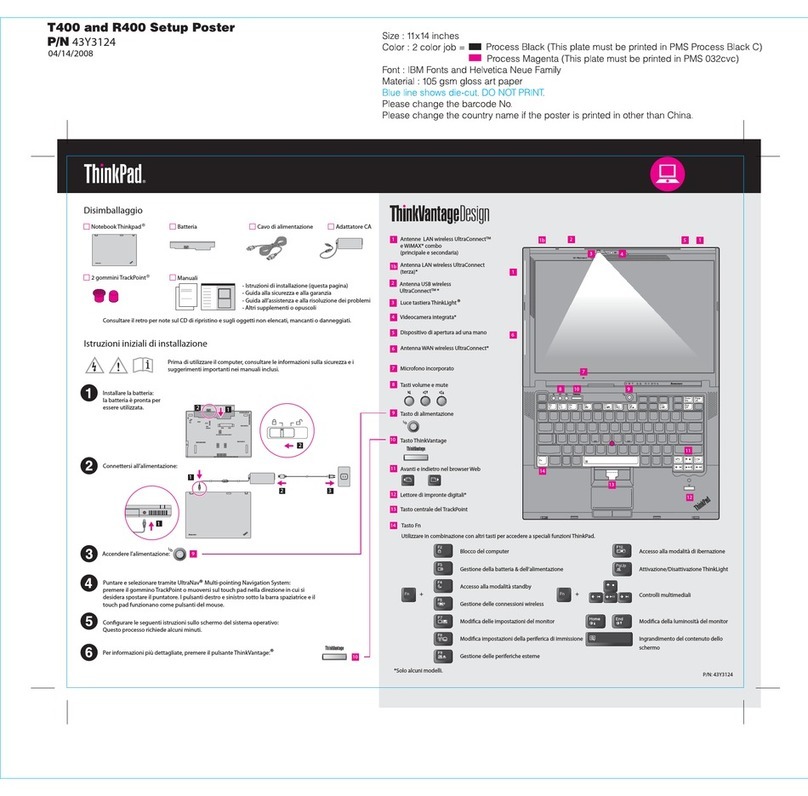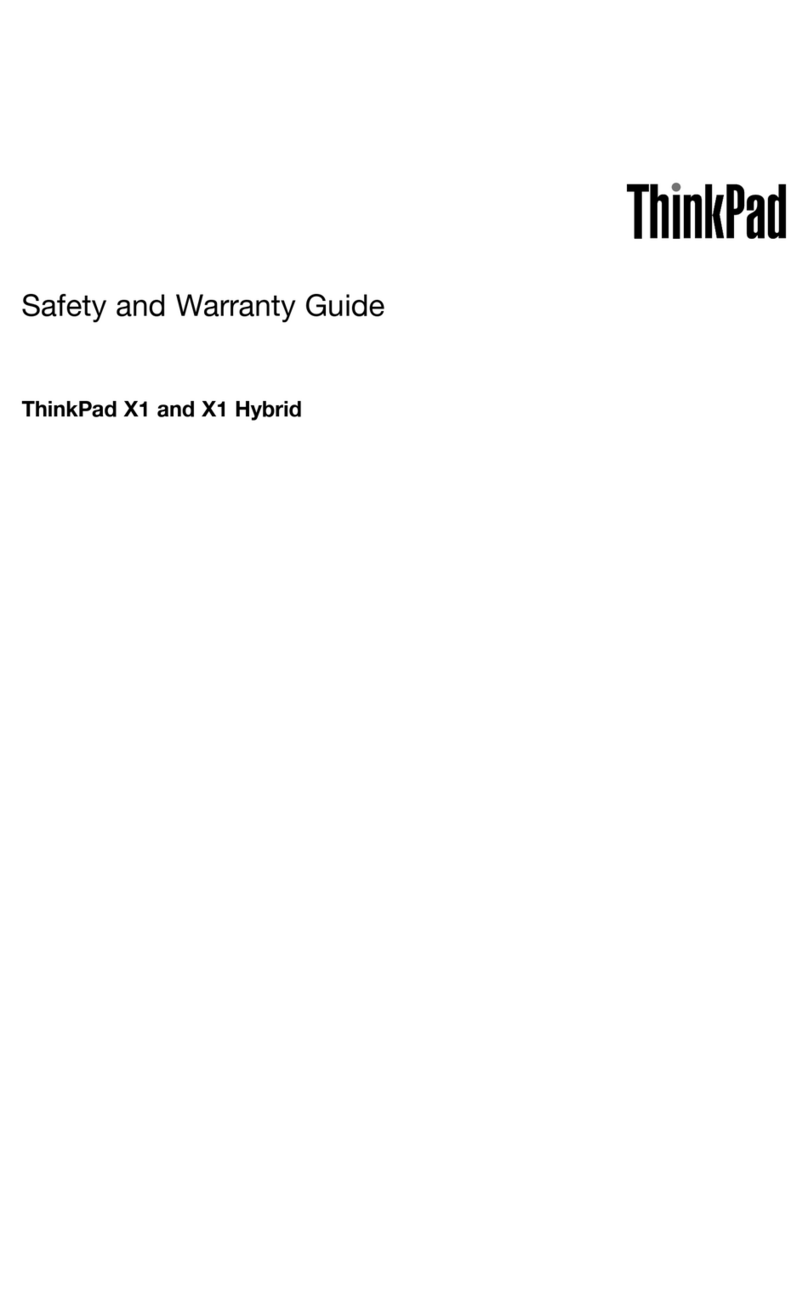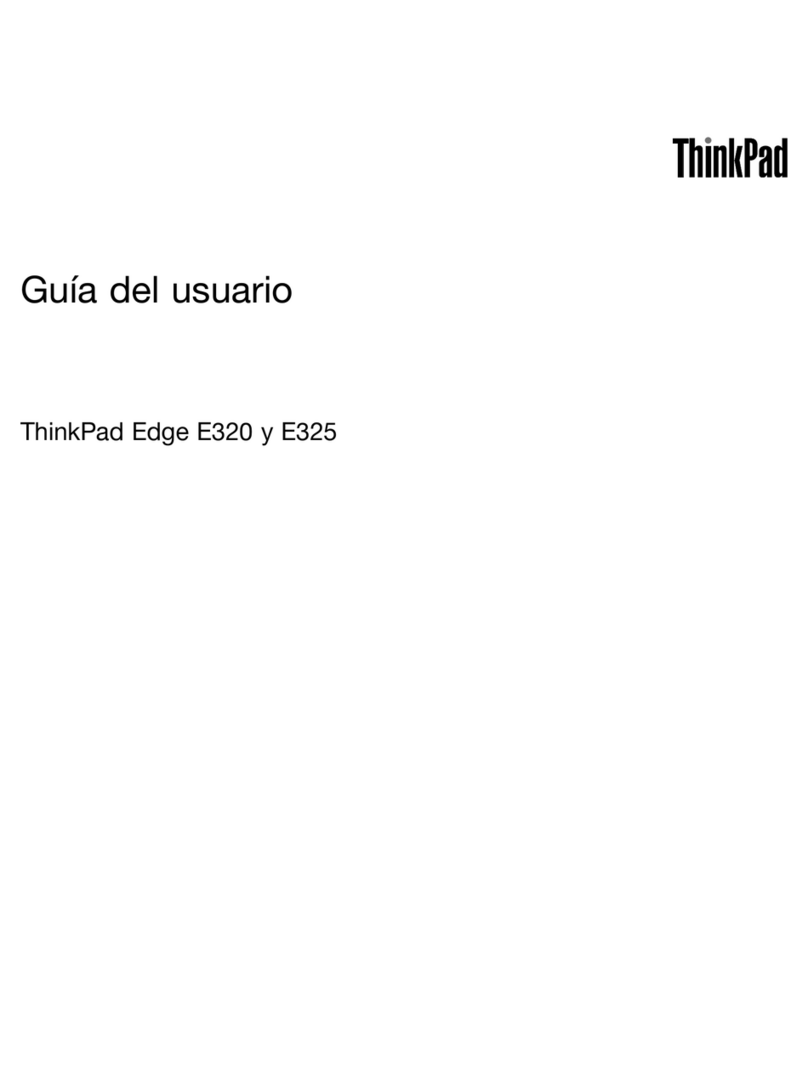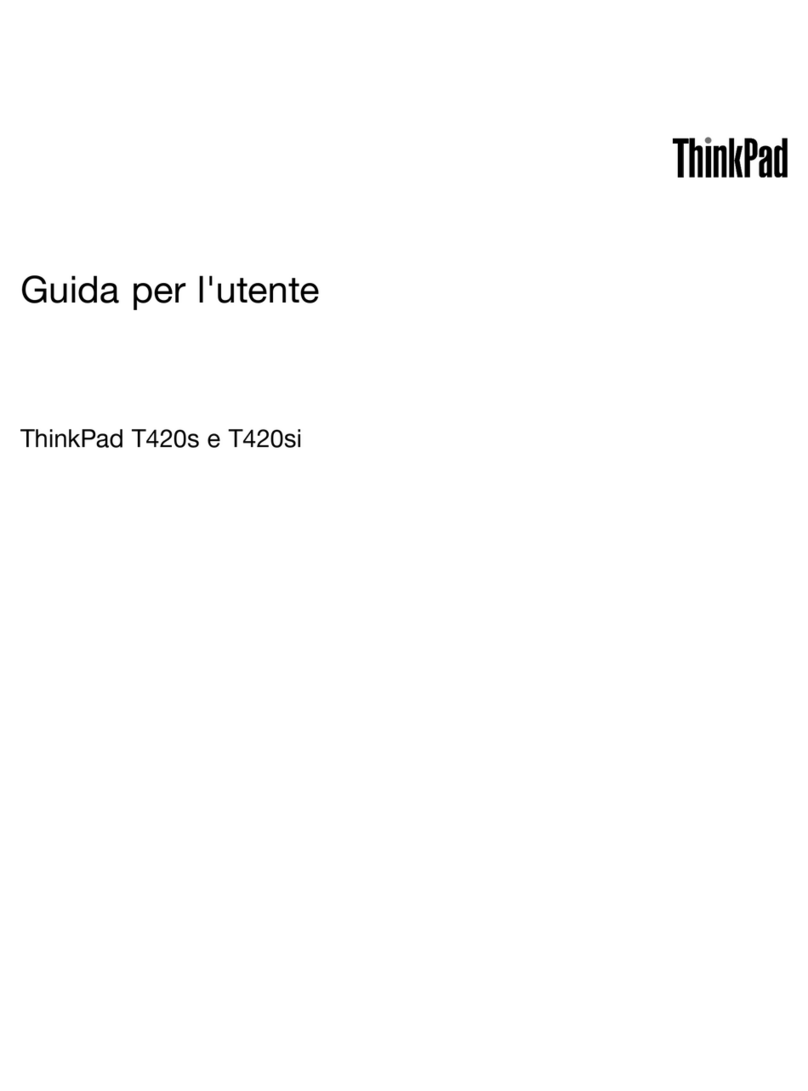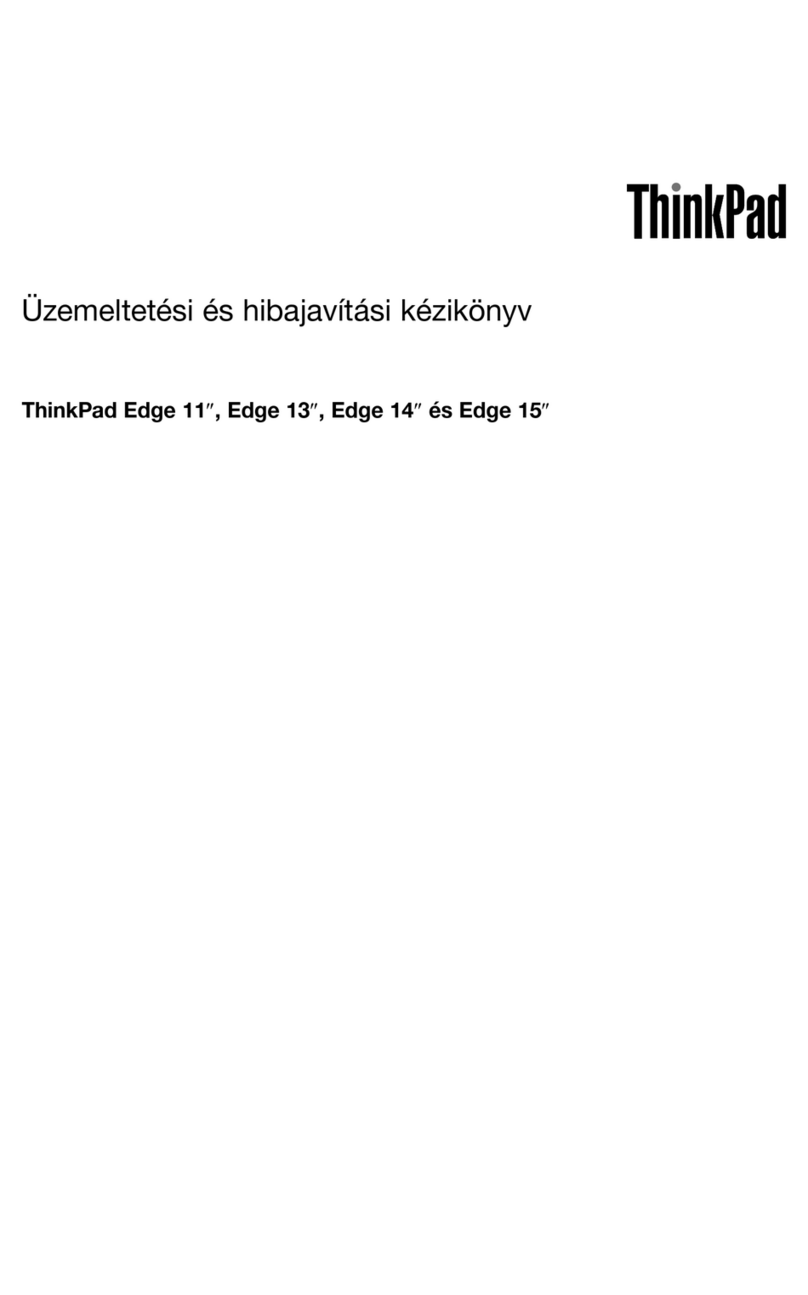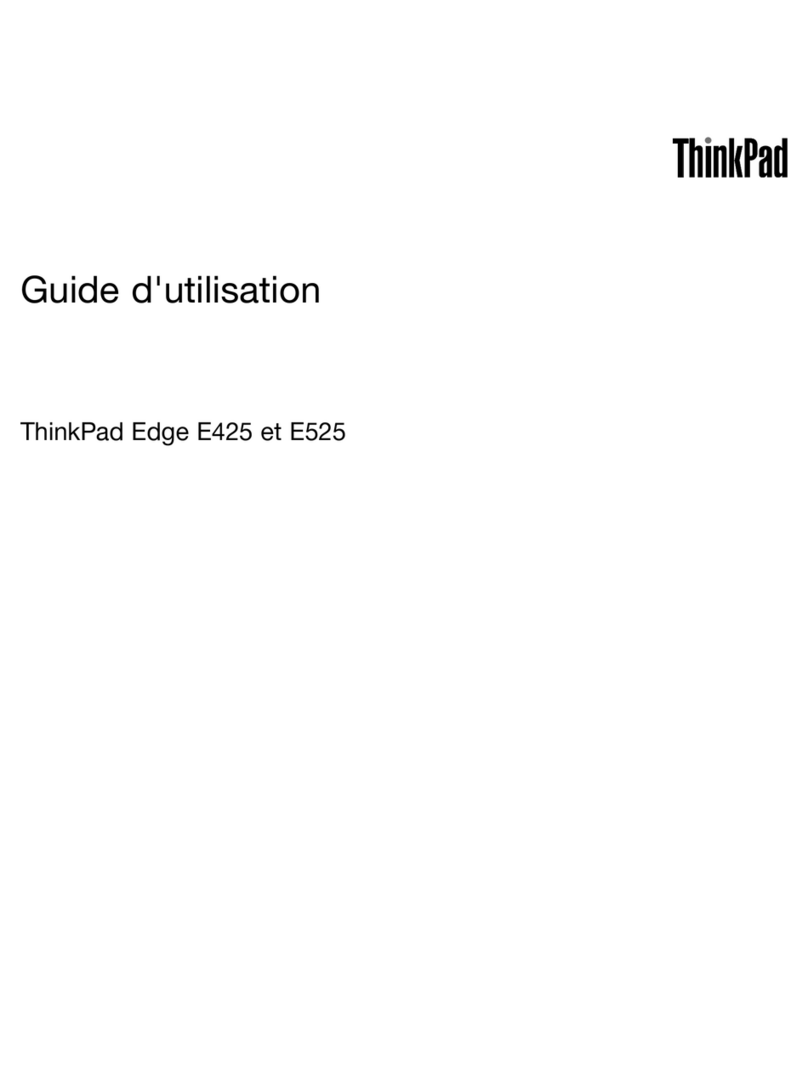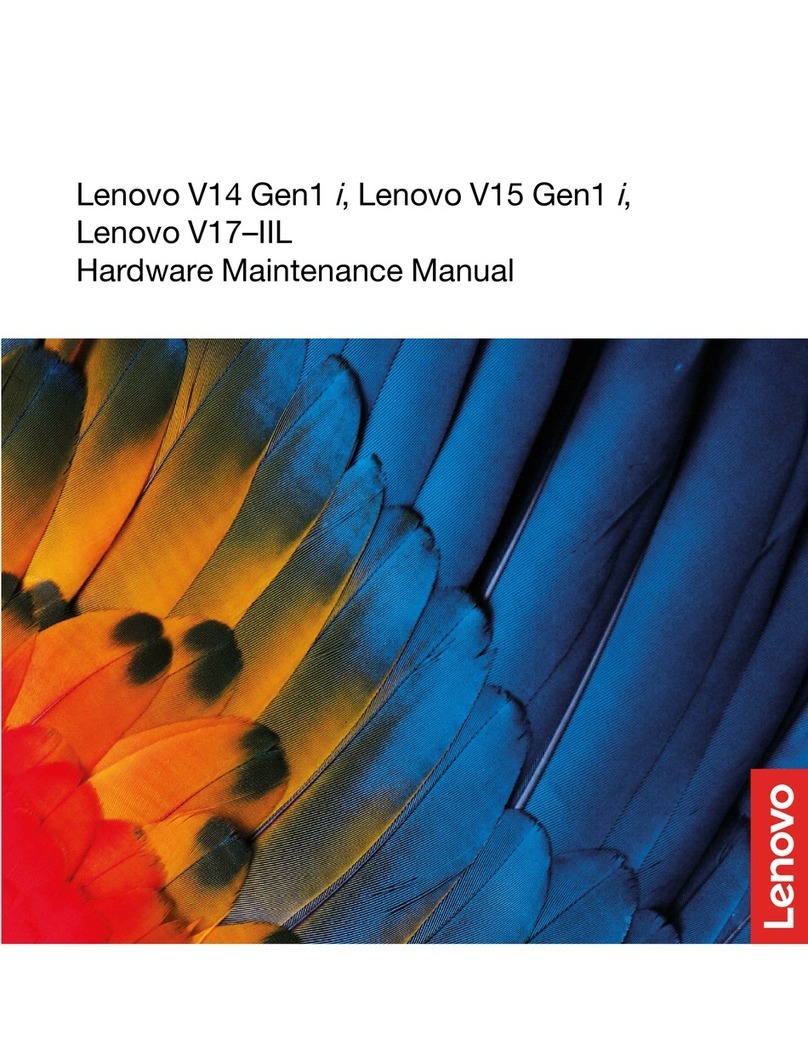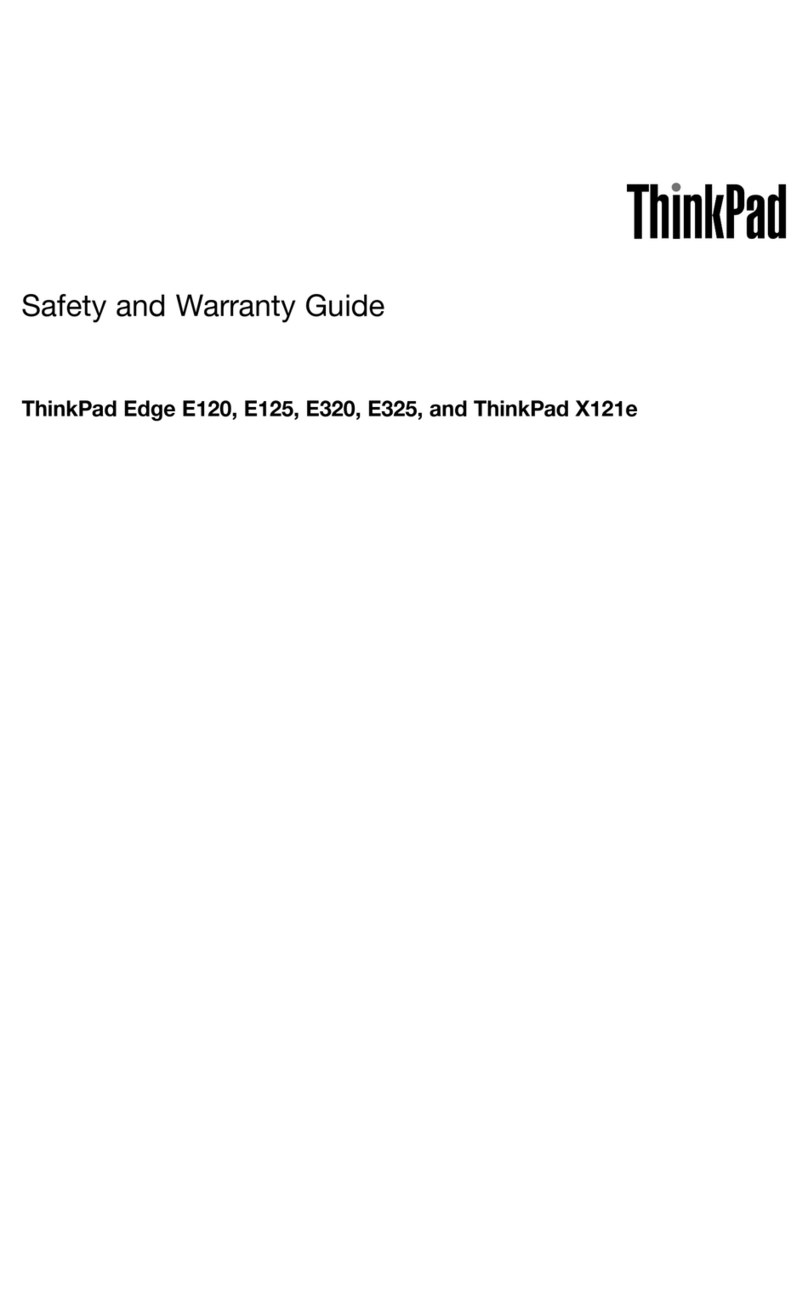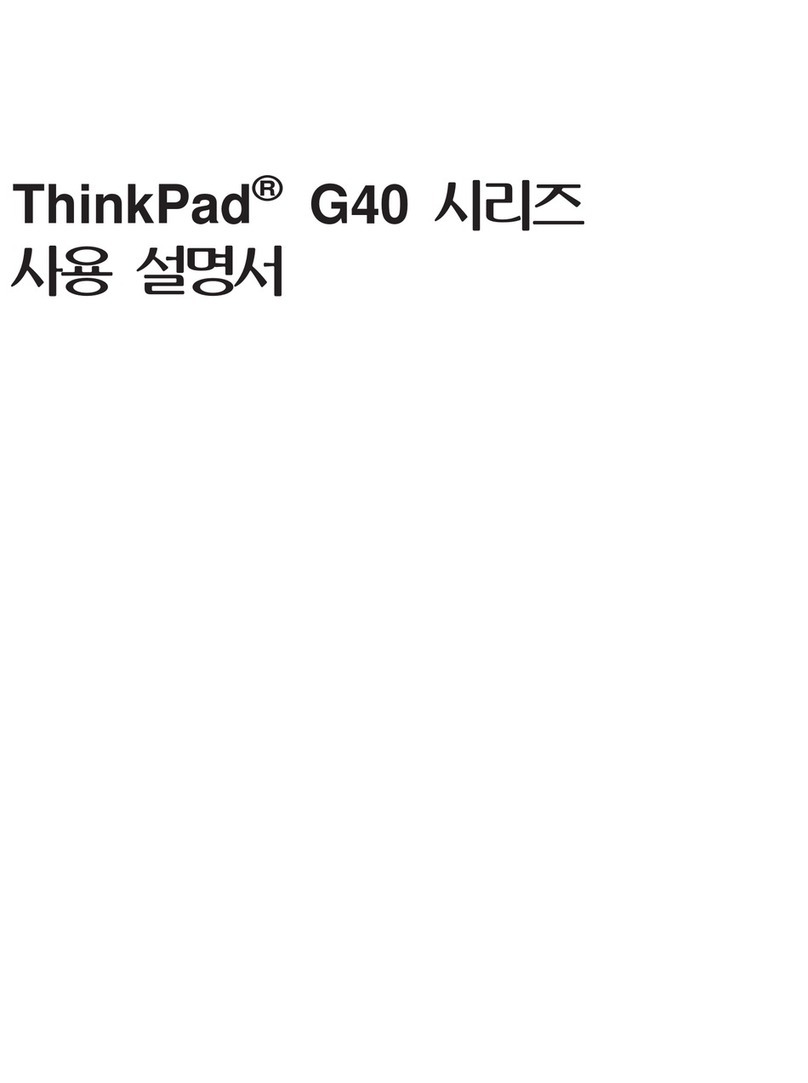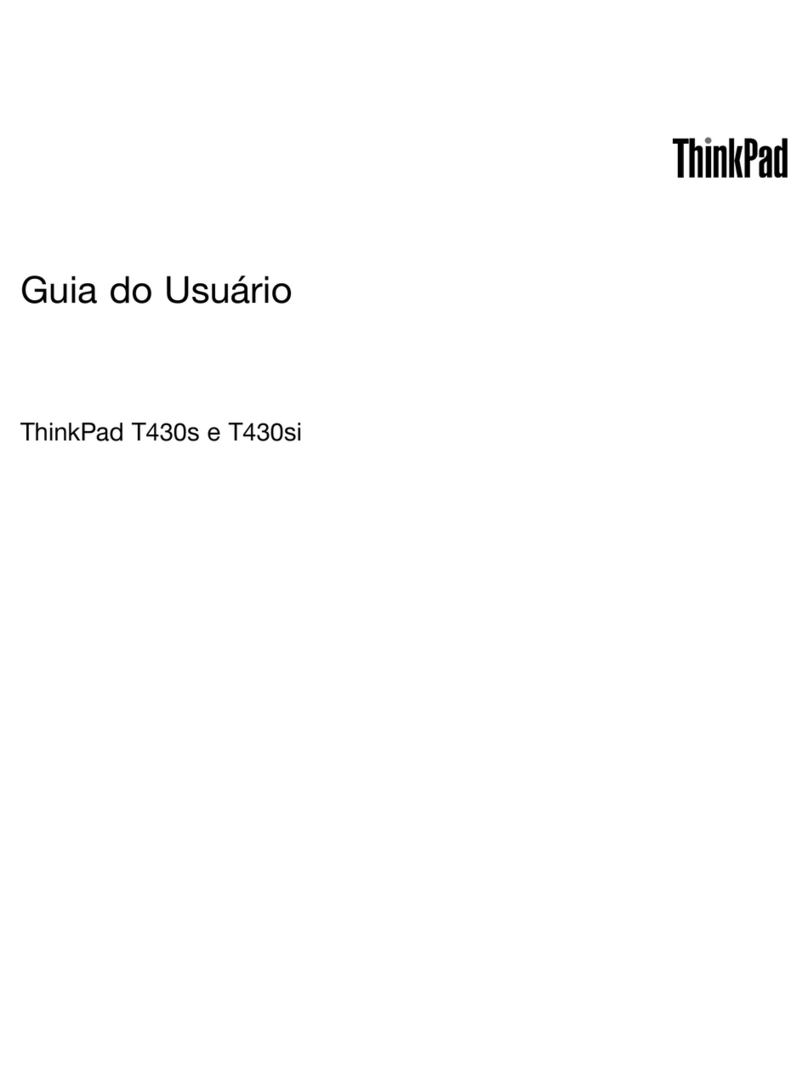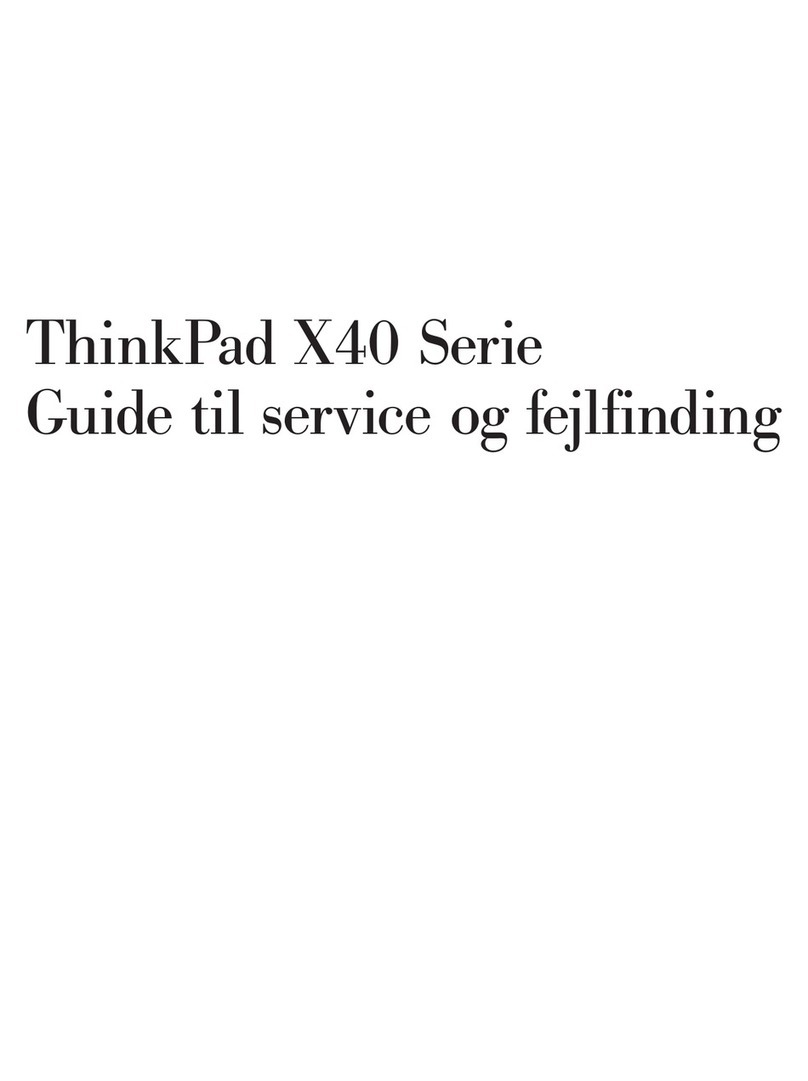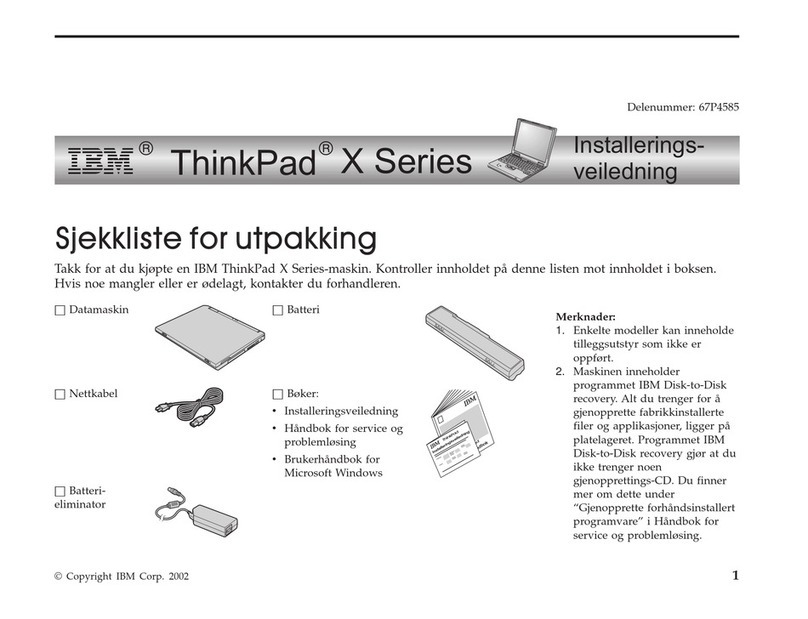De volgende benamingen zijn handelsmerken van Lenovo in de Verenigde Staten en/of andere landen:
Copyright Lenovo 2010.
Lenovo TrackPoint
ThinkVantage Technologies zijn geavanceerde technologieën waarmee u de productiviteit verhoogt,
gegevens beschermt en de kosten over de hele levenscyclus verlaagt.
Andere benamingen van bedrijven, producten of diensten kunnen handelsmerken zijn van andere ondernemingen.
ThinkVantage
ThinkPad UltraConnect
UltraNav
Windows en Windows Vista zijn handelsmerken van Microsoft Corporation in de Verenigde Staten en/of andere
-Introductie op andere bronnen van informatie
-Diagnose
-Hulp en service
-Garantie-informatie voor uw computer
Service en probleemoplossing
-Belangrijke veiligheidsrichtlijnen
-Gebruiksomgeving en andere belangrijke kennisgevingen
-Garantie-informatie
Veiligheid en garantie
- Klik op Start en breng de aanwijzer boven Alle programma's en
vervolgens naar ThinkVantage. Klik op Access Help.
- Druk op de ThinkVantage-knop. Onder Snelle links in het
ThinkVantage Productivity Center klikt u op "Access Help".
Klik op Start en daarna op Hulp en ondersteuning. In Windows Hulp en
ondersteuning klikt u op "Lenovo Access Help."
U opent Access Help als volgt:
Access Help is een volledig online handboek dat een antwoord geeft op
de meeste vragen over de computer en dat u helpt bij het configureren
van de vooraf geïnstalleerde functies en tools en bij het oplossen van
problemen.
Access Help
Voor gedetailleerde informatie over uw computer opent u Access Help of raadpleegt u de boeken Veiligheid en
garantie en Service en probleemoplossing.
Access Help (online handboek) en de opgenomen handleidingen
De ThinkPad-notebook bevat veel geavanceerde functies.
Groen ontwerp
Uw computer valt in de categorie EPEAT Gold voor laag energiegebruik en een minimale
milieubelasting.
Stijlvolle en functierijke breedbeeldnotebooks
Geavanceerde verbindingsopties via Ethernet, draadloos LAN, WiMAX* en draadloos WAN* helpen u bij
de beste verbinding met uw netwerk of internet.
Meer informatie over netwerkverbindingen vindt u in Access Help onder Verbinding maken
Geoptimaliseerde netwerkconnectiviteit
Uw computer is ideaal voor kleine bedrijven of gewoon om thuis te genieten van een computer met de
nieuwste processor, geavanceerde graphics, een grote vaste schijf (genoeg voor uitgebreide muziek-,
video- en fotocollecties) en andere populaire functies.
*Bepaalde modellen
Multimediafuncties
Multimediafuncties, zoals een geïntegreerde camera*, een HDMI-poort (High-Definition Multimedia
Interface) en een geïntegreerd Blu-ray-station, of Multiburn-station voor al uw
multimediawerkzaamheden.
Breed scala van aansluitingen
Poorten en aansluitingen zoals high-speed USB 2.0-poorten en een 7-in-1 kaartlezer zorgen voor
betere connectiviteit en eenvoudige bestandsoverdracht van al uw digitale media-apparatuur.
Hartelijk dank voor uw keuze van een ThinkPad-notebook.
Voor Windows 7:
Voor Windows Vista en Windows XP: